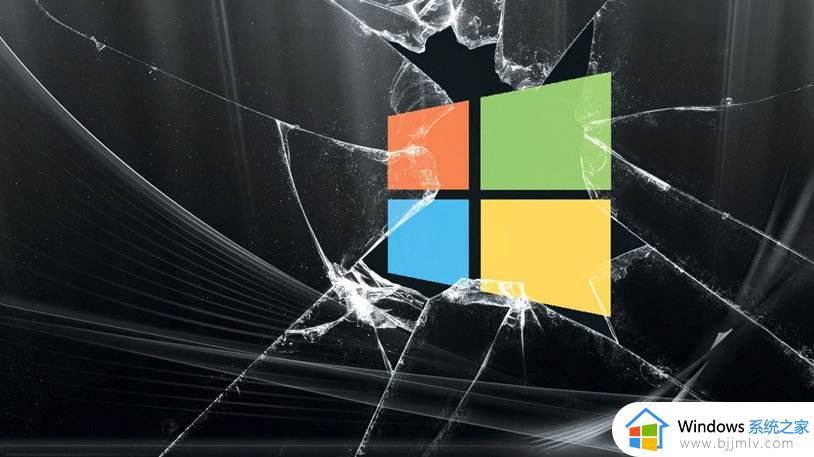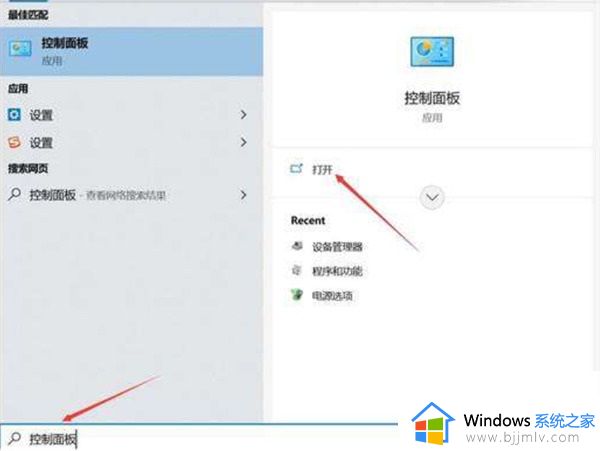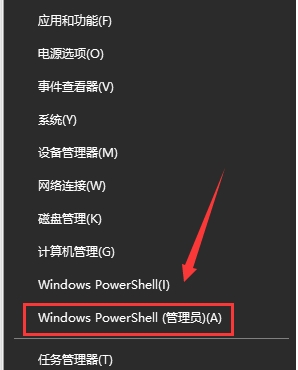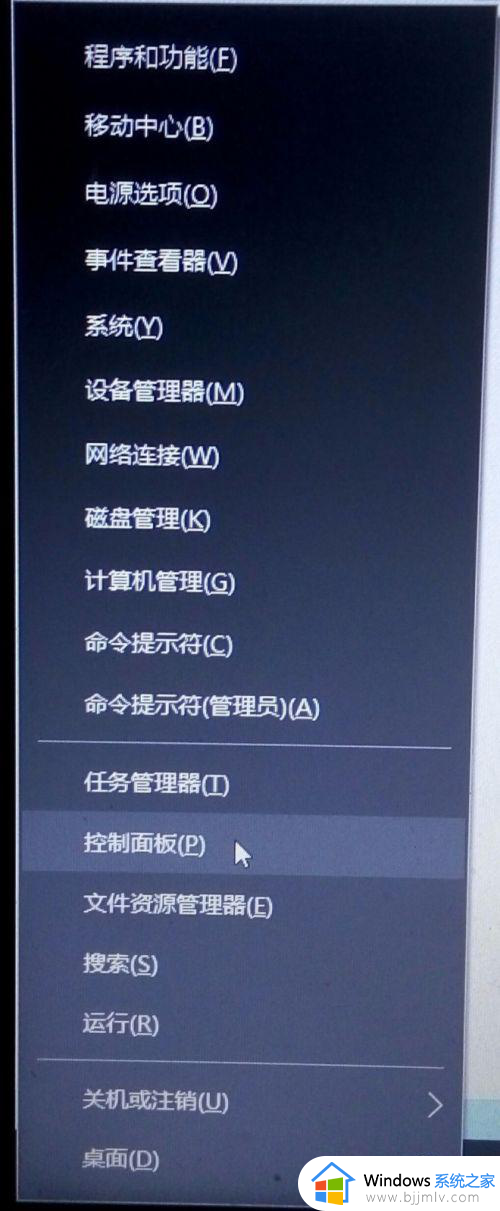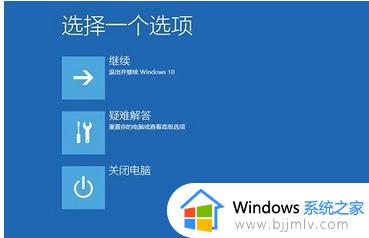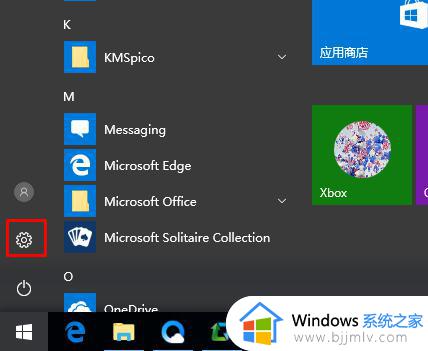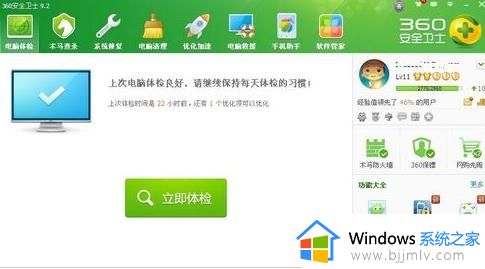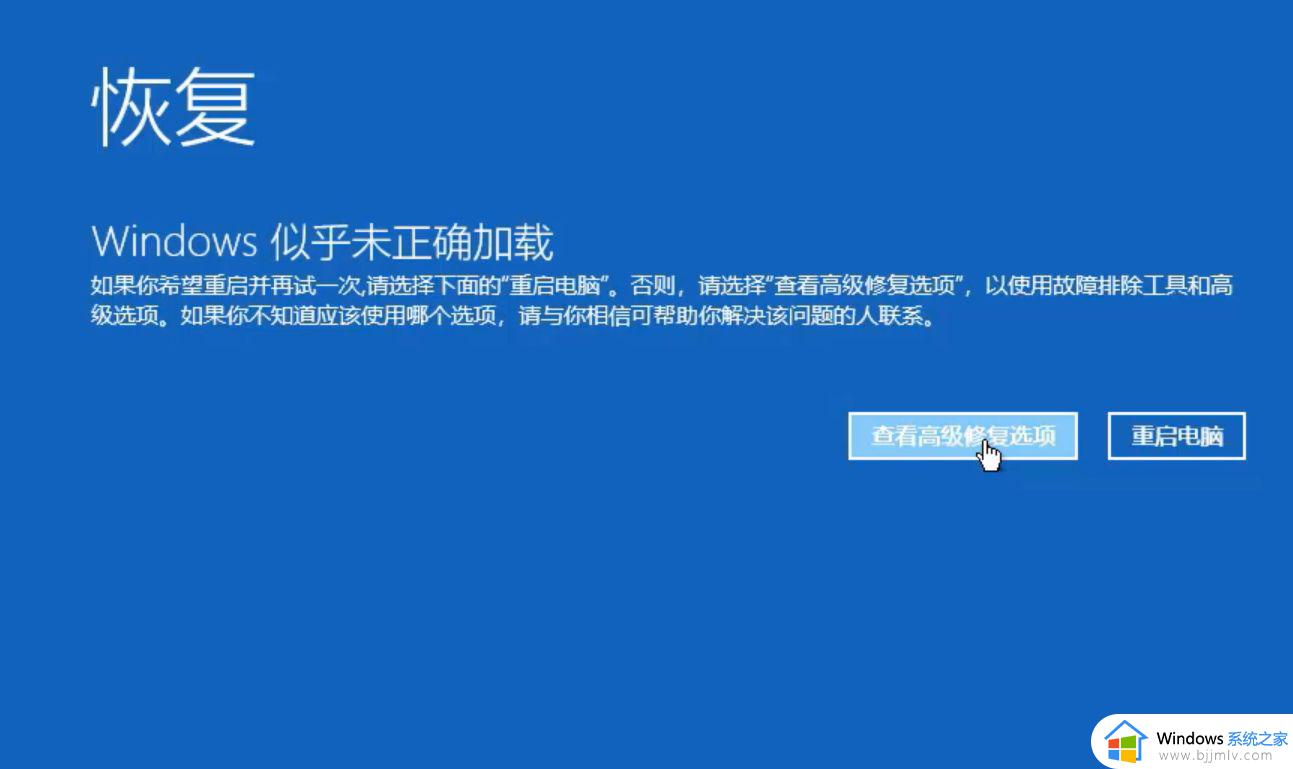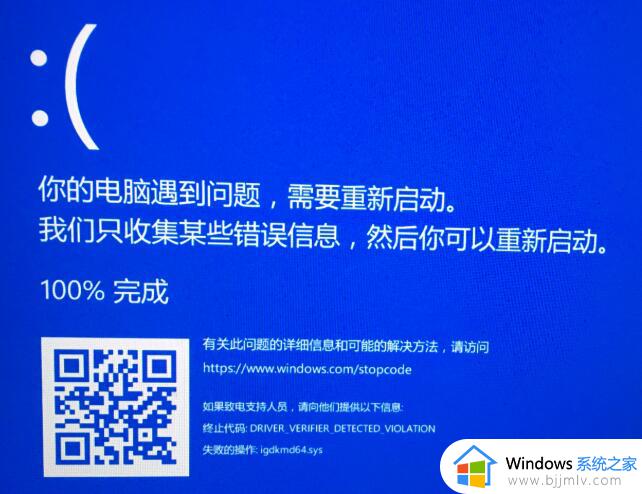win10经常死机蓝屏重启怎么办 windows10总是蓝屏重启如何解决
我们在使用电脑时,可能会碰到一些问题,例如常见的蓝屏等故障,就有win10系统用户就遇到了经常死机蓝屏重启的情况,让用户们很是困扰,那么遇到这样的问题该怎么办呢,大家不用担心,今天就给大家讲述一下windows10总是蓝屏重启的详细解决方法吧。
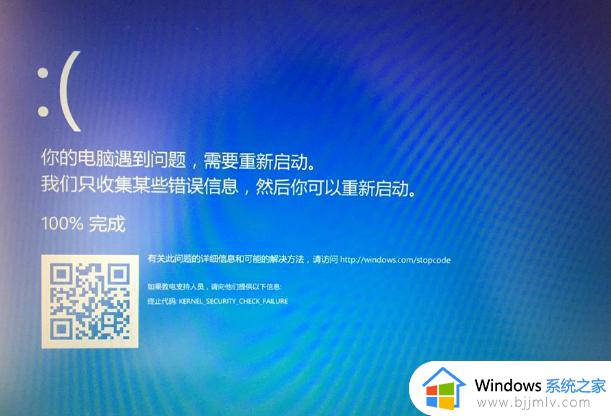
具体解决方法如下:
1、按 【Windows 徽标键+X】,启动 【Windows PowerShell(管理员)】。
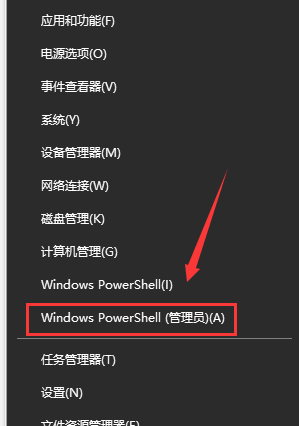
依次执行以下命令:
PS:可以将下方代码粘贴进去。如果输入一次之后无法再次粘贴可以关闭窗口,重新打开再接着进行下一步。
Dism /Online /Cleanup-Image /ScanHealth
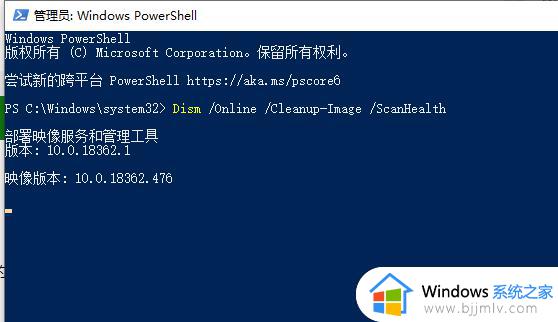
Dism /Online /Cleanup-Image /CheckHealth
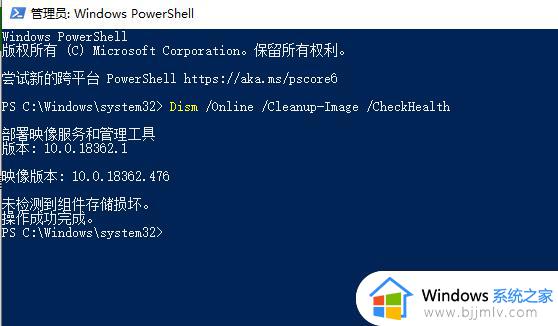
DISM /Online /Cleanup-image /RestoreHealth
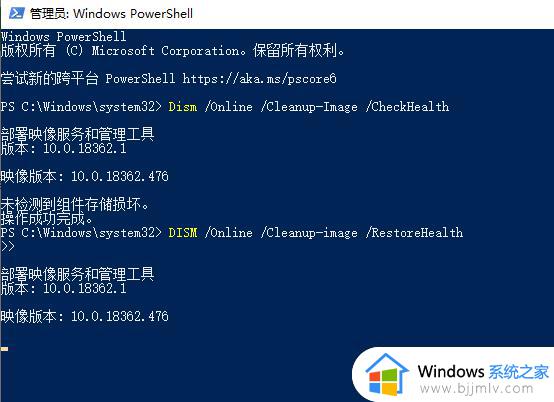
sfc /SCANNOW
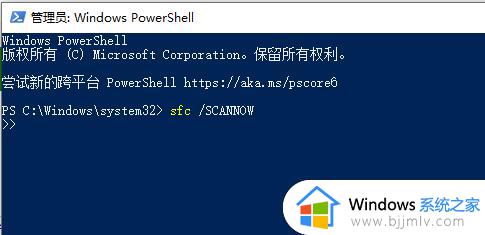
2、执行完毕后重启设备即可。
方法二、
1、在安装Win10之前有没有电脑不稳定迹象,蓝屏重启等。如果出现这种情况,请检查内存主板。
2、检查你的win10安装盘来源是否安全,是否官网镜像或是可靠的网站下载的。有无精简。
3、查看蓝屏之前的Win10运行环境,是否有运行什么特定软件。如果有,先不使用,观察是否会出现蓝屏。
4、安装Win10系统之后在没有安装任何软件的情况下,是否有蓝屏出现?如果没有,那么请卸载你电脑上的软件以排除软件冲突的问题。
上述便是win10经常死机蓝屏重启的详细解决方法,有遇到一样情况的话,不妨学习上面的方法来进行解决吧。